屌丝一键重装系统之打开文件夹总是出现新窗口怎么办
更新时间:2016-10-27 10:09:28
作者:
屌丝一键重装系统之打开文件夹总是出现新窗口怎么办?不知道大家在使用Win7系统的时候有没有出现过这样的情况,反正小编这几天算是遇上了。是什么情况呢?其实就是当我在Win7桌面点击计算机按钮进入磁盘的时候,再点击C、D、E、F盘任何一个盘的时候都会重新弹出一个窗口,更冷人惊讶的是当你进入磁盘,比如说进入了D盘再点击某个文件夹的时候又会出现新的窗口。这该怎么办呢?经过小编两天的努力终于把这个问题解决了,现在就来和大家分享一下,希望对出现这种情况的用户有用。
一、使用360查杀木马,完了后它会提示你修复相关项,修复完后按照操作重启即可解决问题。
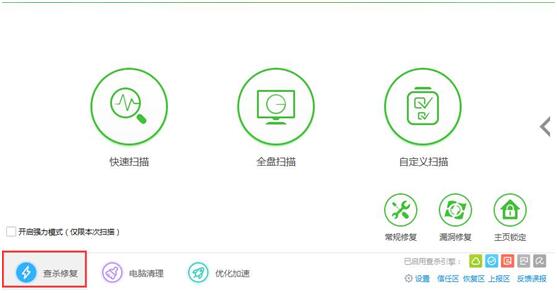
二、 在别人电脑拷贝一份C://programe files/Internet Explorer文件到你电脑相应位置也可以解决问题。
三、1. 点击开始—〉所有程序—〉附件,右击命令行提示符,选择以管理员身份运行,如果出现用户帐户控制窗口,点击继续。
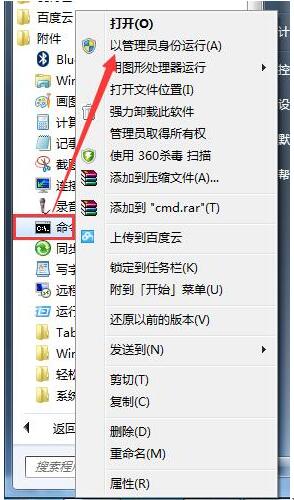
2. 复制或输入下列命令
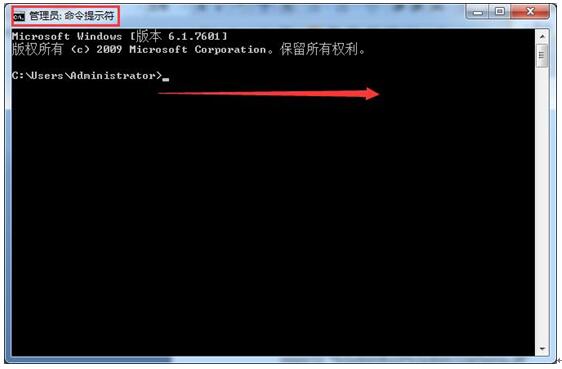
regsvr32 "%SystemRoot%System32actxprxy.dll"
regsvr32 "%ProgramFiles%Internet Explorerieproxy.dll"
照做了,但是提示 什么什么不可用,dll不好使之类的话,最后一想下载个新的dll替换后,再按照上诉进行注册,这一次bingo!
系统重装相关下载
系统重装相关教程
重装系统软件排行榜
重装系统热门教程
- 系统重装步骤
- 一键重装系统win7 64位系统 360一键重装系统详细图文解说教程
- 一键重装系统win8详细图文教程说明 最简单的一键重装系统软件
- 小马一键重装系统详细图文教程 小马一键重装系统安全无毒软件
- 一键重装系统纯净版 win7/64位详细图文教程说明
- 如何重装系统 重装xp系统详细图文教程
- 怎么重装系统 重装windows7系统图文详细说明
- 一键重装系统win7 如何快速重装windows7系统详细图文教程
- 一键重装系统win7 教你如何快速重装Win7系统
- 如何重装win7系统 重装win7系统不再是烦恼
- 重装系统win7旗舰版详细教程 重装系统就是这么简单
- 重装系统详细图文教程 重装Win7系统不在是烦恼
- 重装系统很简单 看重装win7系统教程(图解)
- 重装系统教程(图解) win7重装教详细图文
- 重装系统Win7教程说明和详细步骤(图文)













